- 动态与公告
- 新手指引
- 产品简介
- 购买指南
- 快速入门
- 操作指南
- 实践教程
- API 文档
- History
- Introduction
- API Category
- Sales and fee related APIs
- Network management related APIs
- Account management related APIs
- Instance Management APIs
- Data security encryption related APIs
- Parameter configuration related APIs
- Log management related APIs
- Extended Event APIs
- Read only instance management related APIs
- Backup APIs
- Rollback APIs
- Data migration (cold standby migration) related APIs
- CreateBackupMigration
- ModifyBackupMigration
- StartBackupMigration
- DescribeBackupMigration
- DeleteBackupMigration
- DescribeUploadBackupInfo
- CreateIncrementalMigration
- ModifyIncrementalMigration
- StartIncrementalMigration
- DescribeIncrementalMigration
- DescribeBackupCommand
- DescribeBackupUploadSize
- DeleteIncrementalMigration
- Data migration (DTS old version) related APIs
- Making API Requests
- Database APIs
- Other APIs
- Data Types
- Error Codes
- 常见问题
- 相关协议
- 性能测试
- 词汇表
- 联系我们
- 动态与公告
- 新手指引
- 产品简介
- 购买指南
- 快速入门
- 操作指南
- 实践教程
- API 文档
- History
- Introduction
- API Category
- Sales and fee related APIs
- Network management related APIs
- Account management related APIs
- Instance Management APIs
- Data security encryption related APIs
- Parameter configuration related APIs
- Log management related APIs
- Extended Event APIs
- Read only instance management related APIs
- Backup APIs
- Rollback APIs
- Data migration (cold standby migration) related APIs
- CreateBackupMigration
- ModifyBackupMigration
- StartBackupMigration
- DescribeBackupMigration
- DeleteBackupMigration
- DescribeUploadBackupInfo
- CreateIncrementalMigration
- ModifyIncrementalMigration
- StartIncrementalMigration
- DescribeIncrementalMigration
- DescribeBackupCommand
- DescribeBackupUploadSize
- DeleteIncrementalMigration
- Data migration (DTS old version) related APIs
- Making API Requests
- Database APIs
- Other APIs
- Data Types
- Error Codes
- 常见问题
- 相关协议
- 性能测试
- 词汇表
- 联系我们
操作场景
云数据库 SQL Server 支持数据源是云服务器 CVM 自建的 SQL Server 数据库进行数据迁移,本文将指导您如何配置迁移任务,帮助您将 CVM 上自建的 SQL Server 数据库迁移至云数据库 SQL Server。
注意:
迁移前需保证目的实例的 SQL Server 版本不低于源实例的版本。
支持单个 bak 文件及tar压缩文件上传进行恢复。
迁移库不能与云数据库 SQL Server 库有库名重复的情况。
操作步骤
步骤一:创建迁移任务
1. 登录 SQL Server 控制台,在左侧栏选择数据迁移旧版页。
2. 单击创建任务,填写任务名称、源库信息、目标库信息,源实例类型选择云服务器自建SQL Server数据库。
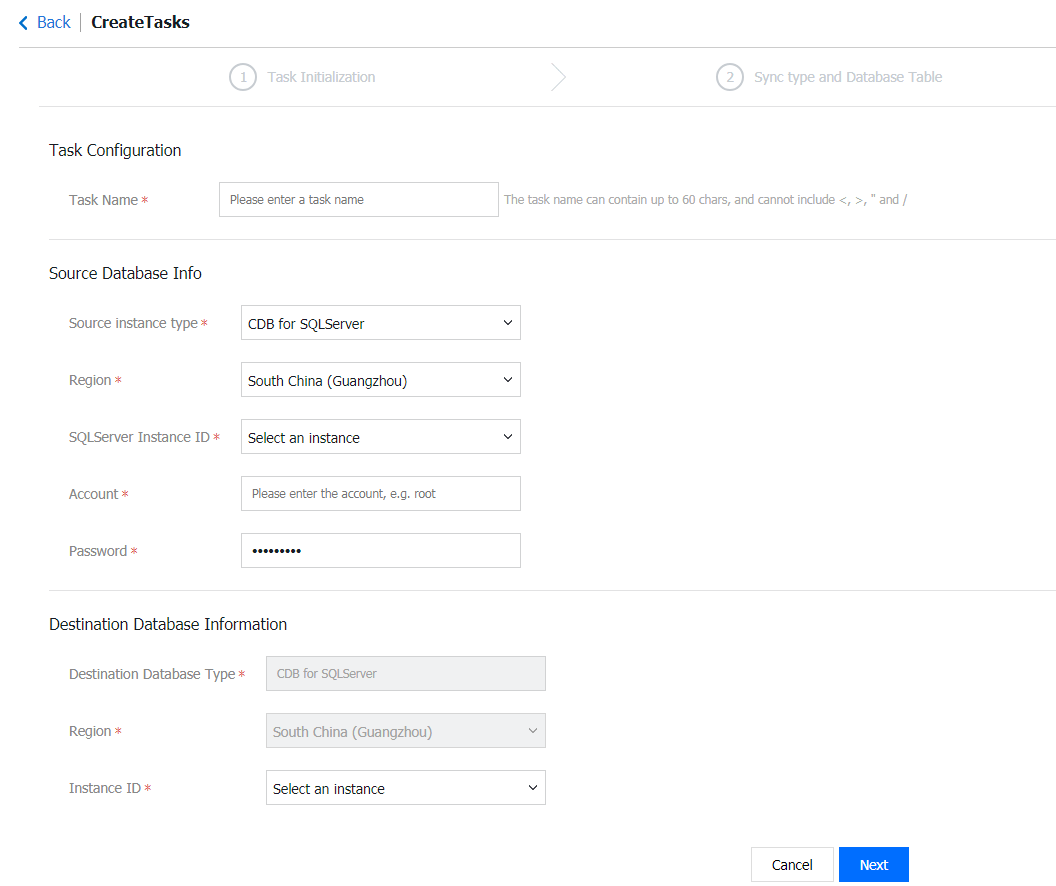
3. 单击下一步后,需先对 源 SQL Server 实例进行相关配置 再继续 配置迁移任务。
说明:
若出现报错信息为 “源实例信息校验不通过!” ,请检查以下几项进行排查:
源 SQL Server 实例 sa 账号是否存在。
源 SQL Server 实例 sa 账号密码是否正确。
源 SQL Server 实例 IP 和 PORT 连通性是否正常。
步骤二:配置源 SQL Server 实例
1. 源 SQL Server 实例开启 sa 账户。
2. 在连接里选择允许远程连接到此服务器,并设置合理的远程查询超时值。
3. 在安全性里选择SQL Server 和 Windows 身份验证模式。
4. 开启网络协议 TCP/IP。
5. 启动内置帐户选择localsystem。
6. Windows 防火墙允许 SQL Server 端口通信,以及445端口通信(基础网络)或49001端口通信(私有网络)。
7. (可选)CVM 网络选择私有网络时,需配置 freeSSHd 工具。
8. 下载安装 freeSSHd,默认安装即可,同意启动 freeSSHd 服务。
9. 双击 freeSSHd 桌面图标,右键任务栏 freeSSHd 图标打开 setting 设置页面,进行配置。
10. 选择SSH选项,配置端口为49001(此处端口默认为22,需要改为49001)。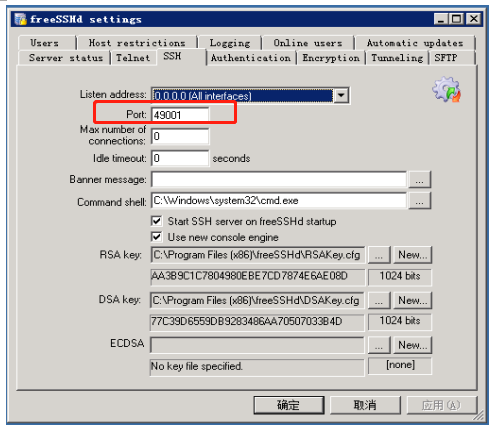
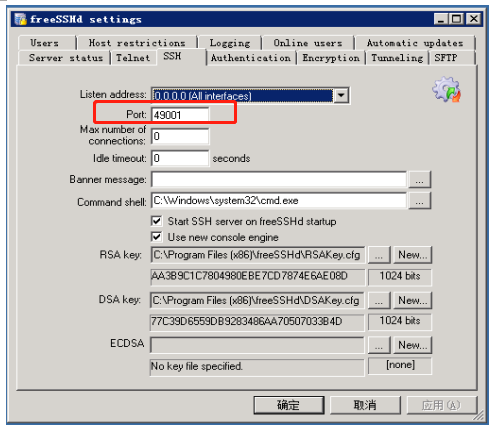
11. 选择Server status选项,启动 ssh server。
12. 选择Authentication选项,选择Allowed允许密码授权。
13. 选择Users选项,添加用户 tencent_vpc_migrate(该用户名不可更改),密码 tencent_vpc_migrate(该密码不可更改),配置如下图所示:
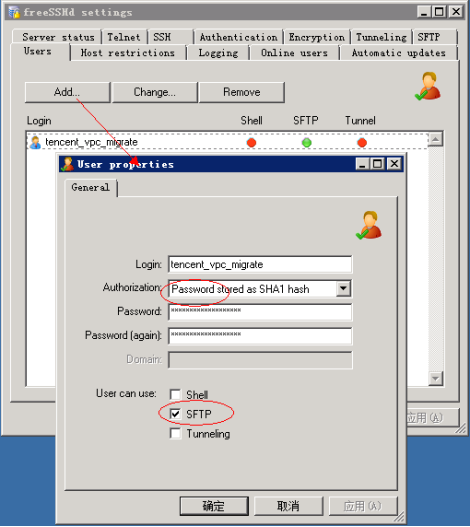
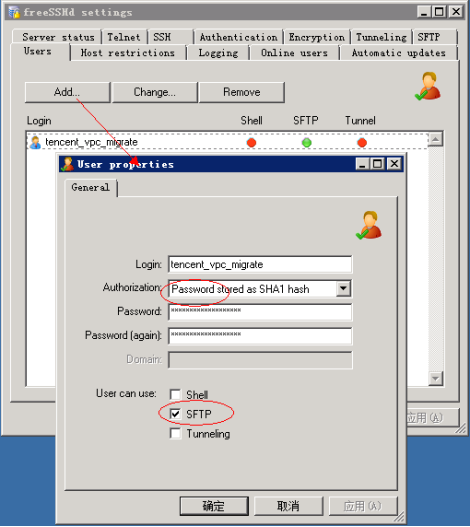
14. 使用 D:\\dbbackup\\(此路径不可改变)为 SQL Server 迁移中使用的备份文件夹,选择SFTP选项,并将此路径配置到“SFTP home path”中。
步骤三:配置迁移任务
选择迁移类型、设置数据库(选择需要迁移的库表),单击保存并校验,如校验不通过可按错误提示完成修复。
步骤四:启动迁移任务
任务创建完后,返回任务列表,此时任务状态为初始化,选择并单击启动同步任务。
步骤五:完成迁移任务
数据同步完成(即进度条为100%)后,需要手动单击完成,同步进程才会结束;如果在配置迁移任务时勾选了增量同步,需在进度条在99%时手动单击完成;根据状态查看迁移是否成功。
任务状态变为任务成功时,表示数据迁移成功。
任务状态变为任务失败时,表示数据迁移失败,请查看失败信息,并根据失败信息修正后重新迁移。

 是
是
 否
否
本页内容是否解决了您的问题?